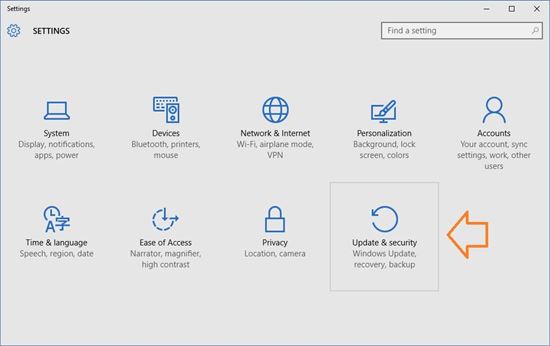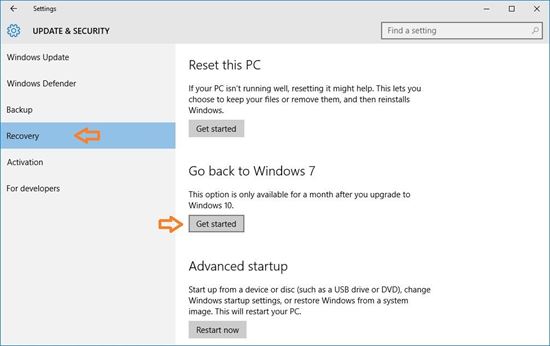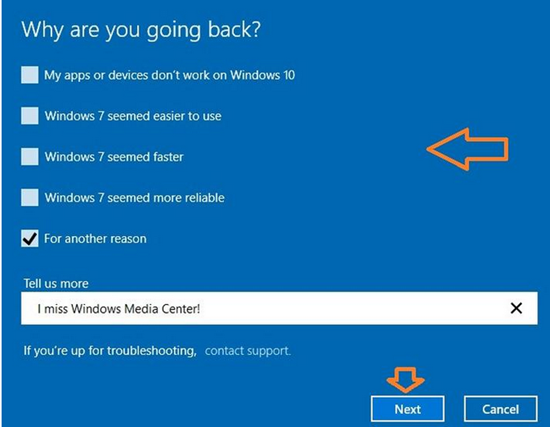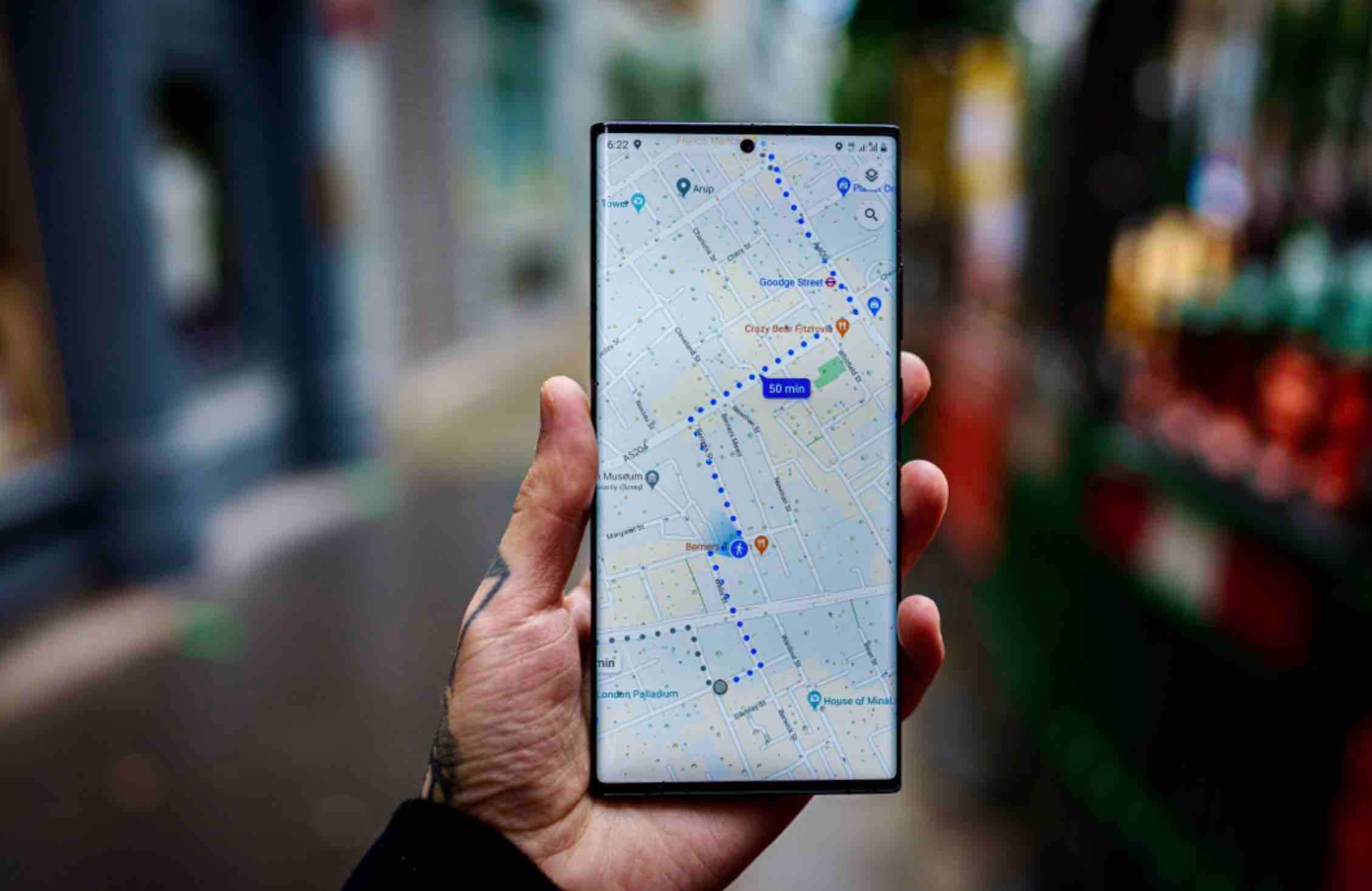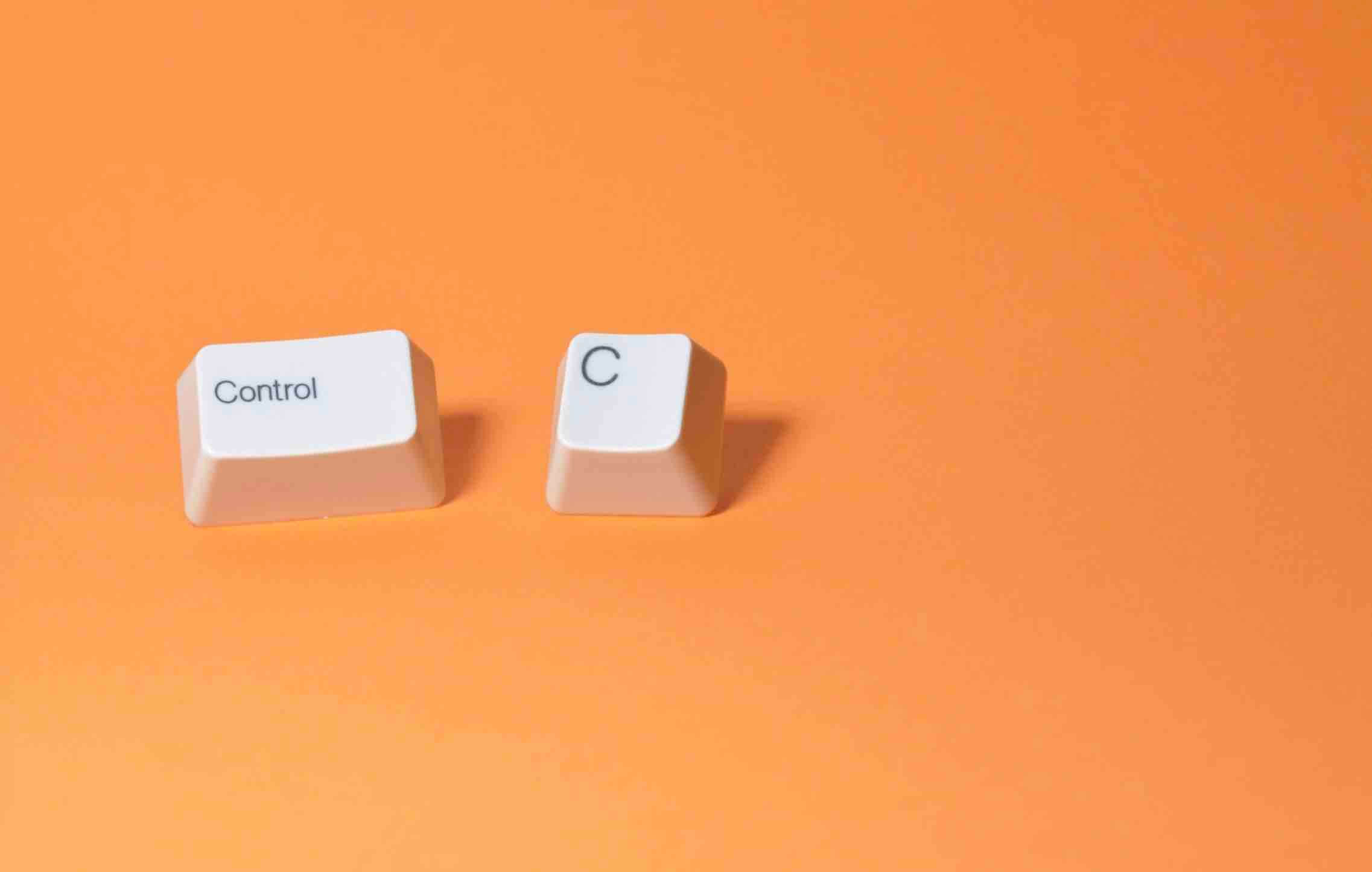Sau vài ngày Microsoft phát hành bản Windows 10 bản chính thức thì đã có khá nhiều người dùng Windows 7 hoặc 8.1 tiến hành nâng cấp lên Windows 10. Vậy câu hỏi đặt ra đó chính là: Bạn có thể quay trở lại Windows 7 hoặc Windows 8.1 sau khi thực hiện nâng cấp lên không nếu như bạn cảm thấy Windows 10 không phù hợp hoặc nó vài lỗi khó chịu trên máy tính?
Bạn hoàn toàn có thể thực hiện việc hạ cấp từ Windows 10 xuống Windows 7 hoặc Windows 8.1 khá dễ dàng tuy vậy bạn vẫn cần phải chú ý một vài điều để có thể hạ cấp thành công.
Những lưu ý sau khi nâng cấp lên Windows 10
Khi nâng cấp lên Windows 10 thì mặc định nó có một tính năng có thể giúp bạn quay trở lại các phiên bản Windows trước nhưng điều mà bạn cần lưu ý:
- Sau khi thực hiện nâng cấp lên Windows 10, sẽ có một thư mục mới được tạo ra trên ổ đĩa hệ thống là Windows.old. Thư mục này sẽ tồn tại trong 1 tháng và nó sẽ tự động bị xóa, chính vì vậy bạn chỉ có thể hạ cấp lại windows trước trong vòng 1 tháng kể từ lúc nâng cấp lên Windows 10.
- Chỉ thực hiện xóa thư mục Windows.old nếu Windows 10 trên máy tính của bạn đã hoạt đông ổn định, theo mình bạn nên sử dụng Windows 10 trong vòng một tuần trước khi xóa thư mục này. Bởi nếu Windows.old bị xóa, bạn sẽ không thể quay lại phiên bản Windows cũ của mình.
Hạ cấp Windows 10 xuống Windows 7 hoặc 8.1
Để quay trở lại Windows cũ của máy tính, bạn hãy thực hiện các bước sau:
Bước 1: Mở Settings từ Start Menu và Click vào biểu tượng Update & Security.
Bước 2: Click vào Recovery, khi đó, bạn sẽ thấy tùy chọn “Go back to Windows 7 hoặc Windows 8.1” >> Click vào nút Get Stared.
Bước 3: Chọn lý do bạn muốn hạ cấp từ Windows 10 xuống Windows 8.1 hoặc Windows 7. Sau đó, chọn Next.
Bạn sẽ nhận được giao diện cảnh báo, hãy xác nhận rằng bạn đã đọc và hiểu rõ điều này và quá trình hạ cấp sẽ bắt đầu. Việc hạ cấp sẽ diễn ra trong khoảng vài giờ và tùy thuộc vào cấu hình máy tính của bạn. Thông thường thì thời gian hạ cấp sẽ diễn ra nhanh hơn so với nâng cấp.
Lời kết
Như vậy bạn đã biết được cách hạ cấp từ Windows 10 xuống hệ điều hành cũ hơn là Windows 8.1 hoặc Windows 7 rồi phải không? Mặc dù vậy, cách hạ cấp này không ổn định và có thể gặp lỗi trong quá trình thực hiện. Giải pháp tốt nhất lúc này là tạo bộ cài đặt Windws 7 hoặc Windows 8.1 rồi tiến hành cài mới lại cho PC & Laptop.
Hy vọng bài viết này sẽ giúp ích được cho bạn và nếu như có câu hỏi hoặc góp ý nào khác liên quan đến bài viết này thì đừng quên để lại lời bình của bạn trong phần dưới đây.
Hãy thường xuyên truy cập vào chuyên mục Thủ thuật Windows 10 để nhận được những kiến thức hữu nhất về Windows 10.
Chúc bạn thành công!